Nota
El acceso a esta página requiere autorización. Puede intentar iniciar sesión o cambiar directorios.
El acceso a esta página requiere autorización. Puede intentar cambiar los directorios.
Las instantáneas aparecen como Excepciones en el panel de Insights de Azure Portal. Puede ver las instantáneas de depuración en el portal para examinar la pila de llamadas e inspeccionar las variables en cada marco de pila de llamadas.
Para obtener una experiencia de depuración más eficaz con el código fuente, abra las instantáneas con Visual Studio Enterprise. También puede establecer puntos de acoplamiento para tomar instantáneas de forma interactiva sin tener que esperar una excepción.
Requisitos previos
Las instantáneas puede incluir información confidencial. Solo puede ver las instantáneas si se le ha asignado el rol Application Insights Snapshot Debugger.
Acceso a instantáneas de depuración en el portal
Una vez que se haya producido una excepción en su aplicación y se haya creado una instantánea, las instantáneas se podrán ver en Azure Portal entre 5 y 10 minutos después.
En el recurso de Application Insights, seleccione Investigar>Errores en el menú de la izquierda.
En el panel Errores, seleccione:
- Vaya a la pestaña Operaciones o
- Pestaña Excepciones.
Seleccione el [x] Ejemplos en la columna central de la página para generar una lista de operaciones de ejemplo o excepciones a la derecha.

En la lista de ejemplos, seleccione una operación o una excepción para abrir la página Detalles de transacción de un extremo a otro. Desde aquí, seleccione el evento de excepción que desea investigar.
- Si hay una instantánea disponible para la excepción dada, seleccione el botón Abrir instantánea de depuración del panel derecho para ver la página Instantánea de depuración.
- Si no ve este botón, es posible que no haya ninguna instantánea disponible. Consulte la guía para la solución de problemas.

En la página Depuración de instantáneas, verá una pila de llamadas con un panel de variables locales. Seleccione un marco de pila de llamadas para ver variables locales y parámetros para esa llamada de función en el panel variables.

Descarga de instantáneas para ver en Visual Studio
Visualización de instantáneas en Visual Studio 2017 Enterprise, o cualquier versión posterior
Haga clic en el botón Descargar instantánea de la página Depuración de instantáneas para descargar un archivo
.diagsession, que puede abrir Visual Studio Enterprise.En Visual Studio, asegúrese de que tiene instalado el componente Snapshot Debugger de Visual Studio.
- Para Visual Studio 2017 Enterprise y versiones posteriores: se puede seleccionar el componente Snapshot Debugger necesario en la lista componente individual del instalador de Visual Studio.
- Para una versión anterior a Visual Studio 2017 versión 15.5: Instalar la extensión desde Visual Studio Marketplace.
Abra el archivo
.diagsessionen Visual Studio para generar la página Depuración de minidump.Haga clic en Depurar código administrado para empezar a depurar la instantánea. La instantánea se abre en la línea de código donde se produjo la excepción.
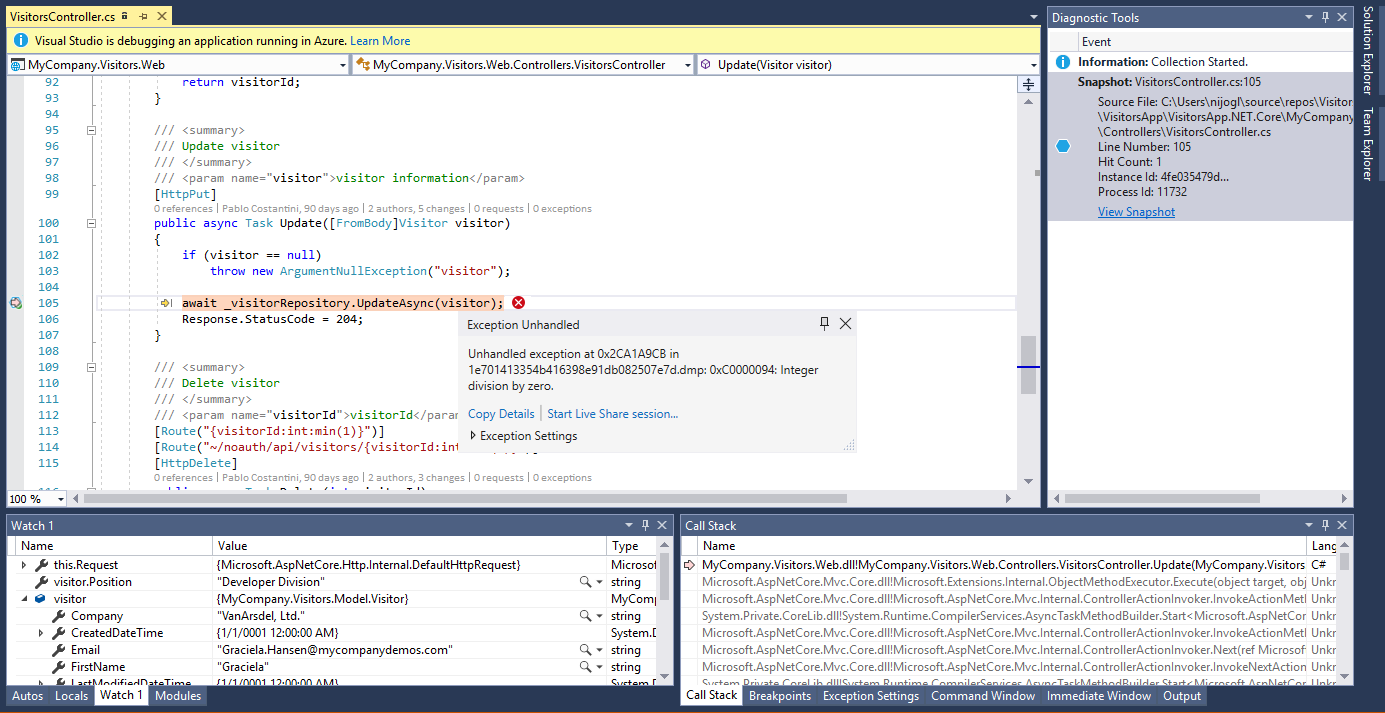
Nota:
La instantánea descargada incluye los archivos de símbolos que se encontraron en el servidor de aplicaciones web. Estos archivos de símbolos son necesarios para asociar los datos de instantáneas con el código fuente. Para las aplicaciones de App Service, asegúrese de habilitar la implementación de símbolos cuando publique las aplicaciones web.
Pasos siguientes
Habilitar Snapshot Debugger en: